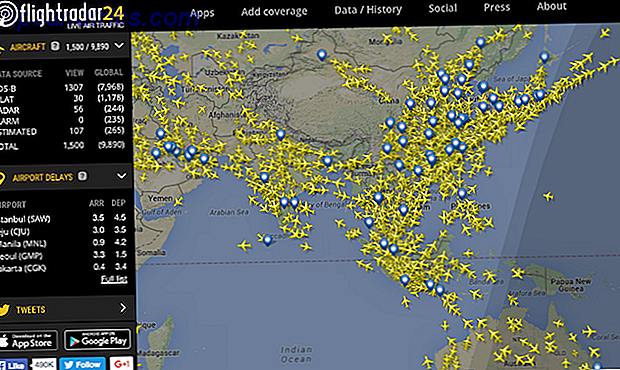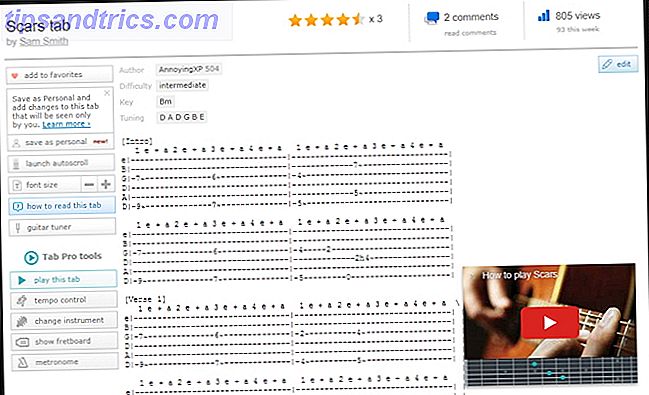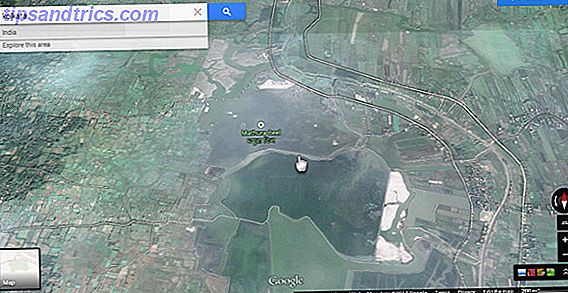En av ulempene ved å kjøre en Windows 8-nettbrett som hoveddatamaskin Hvordan denne freelance-skriveren maksimerer produktiviteten med Windows 8 og Windows Phone 8 Hvordan denne Freelance Writer maksimerer produktiviteten med Windows 8 og Windows Phone 8 Min personlige desktopoppsett har forandret seg betydelig tidligere Noen måneder siden jeg kjøpte Acer Iconia W7-serien tablett, som jeg bruker som min primære PC. Gone er tårnet av mitt gamle selvtillit ... Les mer er mangelen på en optisk stasjon. Mens Mac OS X-brukere har sett at Apple eksplisitt fjerner DVD-stasjonene fra MacBook Air Hvorfor MacBook Air har ingen optisk stasjon og 4 grunner til at dette ikke er et problem Hvorfor MacBook Air har ingen optisk stasjon og 4 grunner til at dette er ikke et problem MacBook Air er en av de tynneste og letteste datamaskiner som er tilgjengelige i dag; tynn som fingeren, og så lett hver datamaskin etter at det vil føles som om du drar en sekk poteter. Faktisk, noensinne ... Les mer de siste par årene har det vært lite fra Microsoft som indikerer at dette skulle være sannsynlig. Bare de av oss med øye for en trend, kunnskap om Microsofts vane med å låne ideer fra Apple og anerkjennelse av det generelle trekket mot digital distribusjon, kan ha sett dette på vei.
Flere og flere Windows-maskiner leveres uten optiske stasjoner, og dette er et fenomen som eksisterer utover tavle-PCen. Mangelen på en DVD-stasjon kan forhindre deg i å installere favorittappene dine eller sjekke arkivskivene - til og med rippe dine gamle CDer og DVDer.
Heldigvis finnes det løsninger. Nylig viste vi deg hvordan du deler en optisk stasjon over hjemmenettverket din Slik deler du en Windows-CD eller DVD-stasjon på nettverket Slik deler du en Windows-CD eller DVD-stasjon på nettverket ditt "Hvordan deler du en CD- eller DVD-stasjon på tvers av et nettverk?" Dette var spørsmålet som droppet inn i hodet mitt nylig, da det ble tydelig at jeg måtte få tilgang til data på noen ... Les mer. Vi nevnte også i den artikkelen at det er relativt enkelt å konvertere en bærbar DVD-stasjon til en ekstern optisk stasjon ved hjelp av et alternativ.
La oss se hvor enkelt det er ...
Hva du trenger
Det er to hovedkomponenter for å konvertere din flyttbare bærbare DVD-stasjon til en ekstern stasjon. Den første er naturligvis stasjonen; Dette er den kompakte "slimline" formfaktoren som nylig er blitt innlemmet i noen av stasjonære datamaskiner som fremdeles leveres med optiske stasjoner.
Sammen med dette, vil du trenge en ekstern kabinett eller et huskit, en relativt billig enhet som vil huse din DVD-stasjon og gi den nødvendige adapteren og strømforsyningen. Du bør kunne finne noe som passer på eBay eller Amazon (som denne generiske caddyen).
Huset nedenfor er for en IDE / PATA optisk stasjon, og vil selvsagt være ubrukelig for en enhet med en SATA-kontakt. Pass på at du kjøper det riktige huset med kompatible kontakter før du gjenoppretter din slanke stasjon på denne måten!

For å gjøre konverteringen trenger du også en passende skrutrekker. Du kan sjekke nøyaktig hvilken størrelse du trenger når du mottar boligpakken.
Vær oppmerksom på at selv om denne veiledningen kun er tilgjengelig for flyttbare stasjoner, kan enkelte faste DVD-stasjoner også være kompatible. Selvfølgelig vil du bare vite dette fra å strippe ned den bærbare datamaskinen din - noe du ikke bør gjøre med mindre datamaskinen har brutt utover reparasjon.
Fjerner DVD-stasjonen fra din bærbare datamaskin
Kanskje det enkleste trinnet, er vanligvis å gjøre det mulig å fjerne DVD-stasjonen takket være en tommelfingerutløser til høyre eller venstre på DVD-skuffen. Hvis du trykker på dette, kan du fjerne stasjonen (som kobles til hovedkortet på USB-bussen, men ikke med en USB-kontakt) og fjern den fra den bærbare datamaskinen.

Det finnes andre metoder for å fjerne din slanke optiske stasjon. For eksempel, som vist ovenfor, er det ofte en låseskrue som må fjernes før stasjonen kan utløses. Andre utkastingsalternativer kan innebære flere låseskruer. Fjerning av slike enheter kan kreve at du trekker eller leverer stasjonen ut. Det kan også være en fangst som ligner på den som ofte brukes til å fjerne et laptopbatteri, som låser opp den optiske stasjonen for fjerning. For den beste forberedelsen, finn den tekniske veiledningen for den bærbare datamaskinen for å bekrefte den riktige prosedyren.
Hvorfor aktiverer laptopprodusenter fjerning av DVD-stasjoner? Det er hovedsakelig slik at du enkelt kan legge til oppgraderinger; for eksempel, kan du legge til en slank Blu-ray-stasjon til den bærbare datamaskinen, eller kanskje bruke bukten til å legge til en større harddisk.
Igjen, som nevnt tidligere, er denne veiledningen fokusert på eksplisitt flyttbare optiske stasjoner - de med lås og / eller fangst som beskrevet. Fjerning av en egnet optisk enhet fra en forseglet bærbar datamaskin (en uten mulighet for å skille ut enheten) vil avhenge av datamaskinen og produsentens spesifikasjon.
Klargjøre kabinettet
Når du pakker ut diskstasjonens kabinett, bør du legge merke til at den kommer i tre deler. Først er hovedhuset, der den optiske stasjonen vil bli tømt. Det bør også være et nytt trekkdeksel for din slanke kjøretur og fire små skruer.

Til slutt bør du se et langt tynt stykke kretskort, på hvilket kontakten skal monteres. En side av dette vil ha en plugg som er egnet for tilkobling til slimline-stasjonen; Hvis du vri den over deg, ser du to USB-kontakter. Kitet bør også sendes med to USB-kabler (en data, en strøm), som begge vil være påkrevd.
Du bør begynne å løsne trekkdekselet fra din optiske stasjon; Dette kan gjøres ved å fjerne skruene som er funnet på undersiden av den utkastte skuffeskuffen. Du må også løsne utkastningsmekanismen fra siden av stasjonen. Når disse er fjernet, fest det nye kjøredekslet - dette vil være smalere og utformet for å fungere med huset.

Når dette er gjort, må du koble kontaktelisten til baksiden av den optiske stasjonen.
Montere DVDen i Caddy
Det er den harde delen ut av veien! Alt du trenger å gjøre nå, er å plassere den optiske stasjonen inn i den nedre halvdelen av caddy / huset, hold øye med støttepinnene, og slipp deretter den øverste halvdelen på plass, og klem den stengt mens du går. Når dette er gjort, fikser du det sammen med skruene som følger med.

Det er noen måter du kan gå galt her. Først kan du glide opp ved å stramme skruene, som nevnt ovenfor. De må strammes godt, men hold øye med saken for tegn på forvrengning eller krystallisering av plasten, og løsne skruene hvis du ser dette.
Du bør også gjentatte ganger teste utløserknappen på den optiske stasjonen når du justerer skruene, for å sikre at den ikke fanger huset når du setter inn og fjerner plater.
Hvis alt er festet og åpner og lukker glatt, kan du gjøre deg klar til å teste din nye, billige eksterne optiske stasjon!
Koble stasjonen til datamaskinen
Nå er du ferdig med å montere huset sammen, det er på tide å koble din eksterne DVD-stasjon til datamaskinen.

Disse enhetene sendes vanligvis med to USB-kabler, men bare én er for data; den andre er en strømledning. Hvis du finner en passende adapter som ikke brenner DVD-stasjonen din ut, må du bruke dette, men USB-strømkabelen er et rimelig alternativ. Det betyr selvsagt at du trenger to ekstra USB-porter på datamaskinen eller huben.
Når enheten er koblet til, vises stasjonen under Min datamaskin sammen med alle andre lagringsenheter. Husk at den oppdages som en USB-enhet, så hvis den ikke er oppført, prøv å starte datamaskinen på nytt.
Konklusjon: En Ekstern DVD-stasjon for Pennies!
Det er alltid godt å kunne hente noe nytt fra gammel maskinvare, enten det er en minnepinne, et gammelt tastatur eller en lagringsenhet. Selv om det er enkelt nok til å fikse den slanke optiske stasjonen i en av disse husene, er det kanskje synd at de ikke allerede er designet for enkel tilkobling til en stasjonær datamaskin (eller til og med en annen bærbar PC) uten at plasthuset er montert.

Ultimativt er dette imidlertid et av de beste kannibaliseringsprosjektene for eiere av gamle bærbare datamaskiner, så når du ser på nettet for en ny ekstern optisk stasjon, tenk bare på den som sitter i den gamle notisboken, og bruk den!
Har du allerede koblet den bærbare DVD-stasjonen til PCen din? Kanskje du har kassert alle dine optiske stasjoner og plater allerede (det finnes jo flere alternativer Saying Goodbye: 5 Alternativer til den optiske platen sier farvel: 5 alternativer til den optiske platen Med datamaskiner som vokser mindre og livsstil går de mobile, mindre enheter Tilbyder tilstrekkelig plass til interne optiske stasjoner. I dag er markedet beholdt av Blu-ray-konsumentens hjemme-salg, men når det gjelder datalagring, ... Les mer og lage ISO-filer er mye enklere nå Ingen DVD-stasjon? Nei Problem Opprett og monter ISO-filer gratis med disse verktøyene Ingen DVD-stasjon? Ingen problem! Opprett og fest ISO-filer gratis med disse verktøyene Min datamaskin har ingen optiske stasjoner lenger. Det betyr CD-stasjoner, DVD-stasjoner, Floppy-stasjoner- -De har alle blitt kuttet ut og ferdig med evig. Hvis et bestemt stykke periferutstyr ikke har en ... Les mer)? Gi oss beskjed i kommentarene.